Office Home and Business 2021 Mac永続版の2台目インストールする方法
「Microsoft Office Home & Business 2021 永続版」を購入したのに、2台目のパソコンにインストールできなくて悩んでしまいました。
1台目にインストールしたように、setup.office.comにアクセス→「サインイン」をクリックします→「プロダクトキーの入力」からインストールしようとすると、「このプロダクトキーは既に使用されています。」と出てきて、これ以上先に進めなくなってしまいました。
このような状況に合ったことはありますか? 今回は、Office 2021を2台目のMacにインストール方法を紹介します。
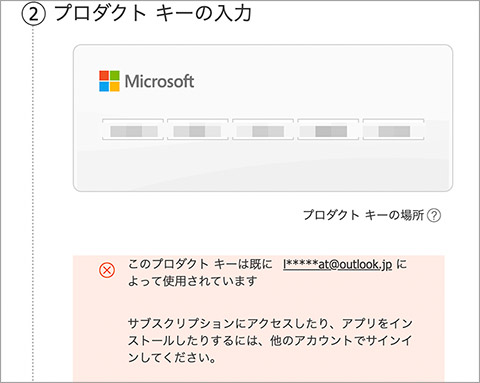
プロダクトキーはアカウント紐付けに使用で役目が終わる
プロダクトキーを一度使用してしまうと使えなくなってしまうのは、Microsoftアカウントに紐付けするために必要だからのようです。
紐付けてしまえば、必要なくなってしまうため使えなくなってしまうのですね。
「このプロダクトキーは既に使用されています。」という言葉が出てくるのは、「もうアカウントに紐付いているので、必要ないですよ。」ということみたいですね。
Office Home and Businessを2台目にインストールする方法

永続版のOfficeのライセンスは、初回(1台目)のセットアップで使用した Microsoft アカウントに紐づけされます。
プロダクトキーの使用は、初回のセットアップ時の < Office または Microsoft 365 のセットアップ (https://setup.office.com/) >で行う一度だけになります。
初回のセットアップが終了すると、購入したプロダクトキーは無効化されます。
このため、2台目へのインストール、再インストールを行う場合は、ライセンスが紐づけされている初回使用の Microsoft アカウントでサインインして、< Microsoft アカウント | サービスとサブスクリプション (https://account.microsoft.com/services) >の購入済みの製品からインストールが必要になります。
別のアカウントでサインインの場合は、ライセンスの紐づけがありませんので、インストールできません。
使用する時のサインインは、別のアカウントでも使用できます。
STEP 1:Microsoftアカウントにサインインしよう
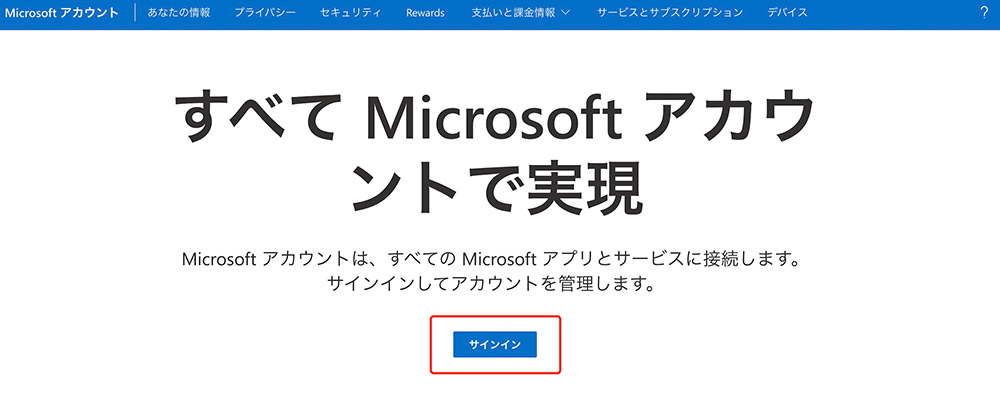
officeをインストールしたときに使用したMicrosoftアカウントでサインインしましょう。
STEP 2:「サービスとサブスクリプション」をクリックする
表示されたMicrosoft アカウントの管理画面から、「サービスとサブスクリプション」をクリックします。
Microsoft Office 2021製品を確認して、「インストール」ボタンをクリックしま
す。
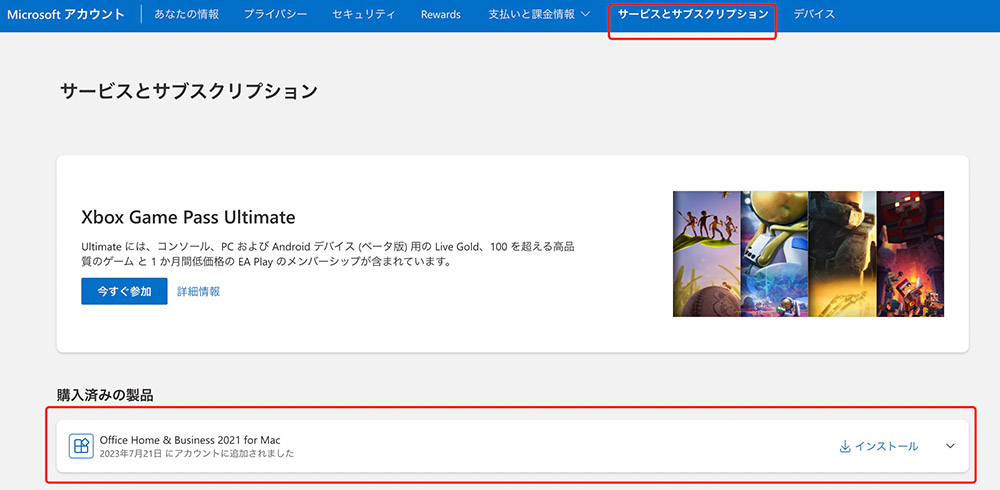
STEP 3:Office 2021のインストールが開始する
「インストール」ボタンをクリックし、インストールが始まります。
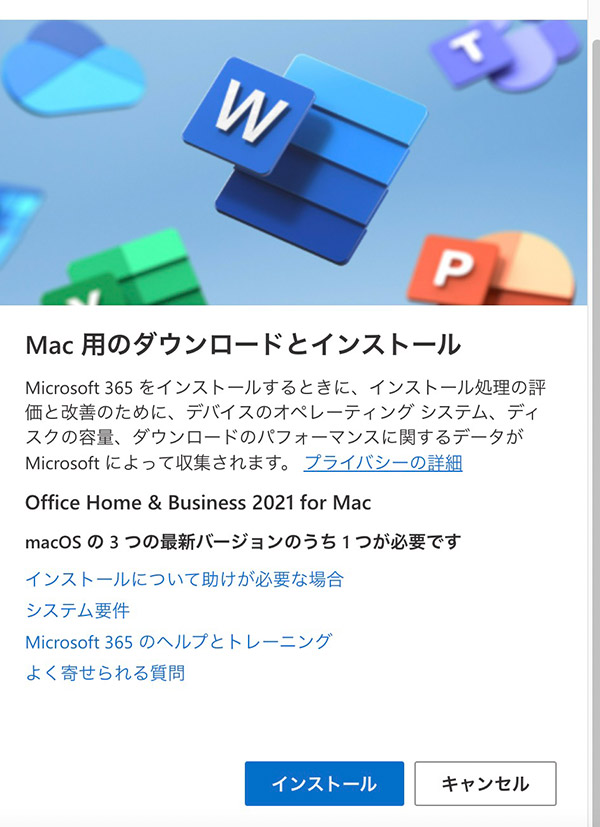
Office 2021をダウンロード中
Microsoft Office 2021 を Mac にダウンロードしている画面です。
Microsoft_365_and_Office_16.xxxxx_BusinessPro_Installer.pkg をダブルクリックします (名前は多少異なることがあります)。
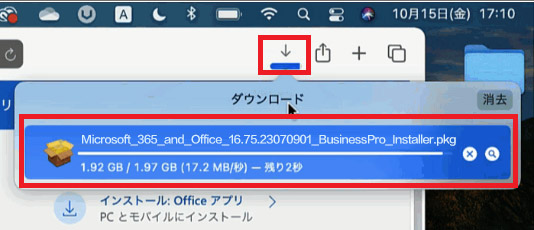
STEP 4:ソフトウェア使用許諾契約を確認
ソフトウェア使用許諾契約を確認してから [続ける] をクリックします。
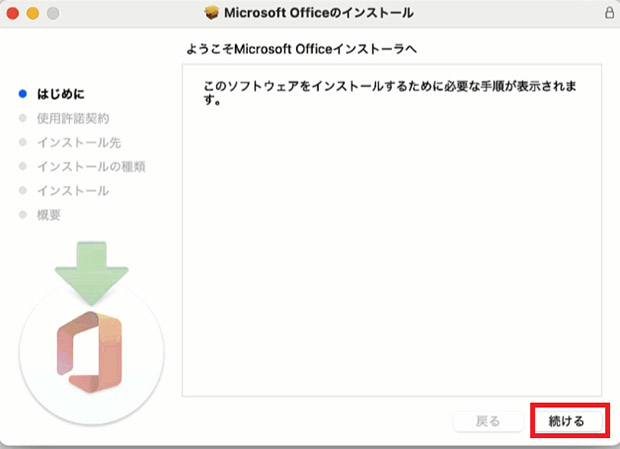
ソフトウェア使用許諾契約の条件を同意する
「同意する」 を選びます。
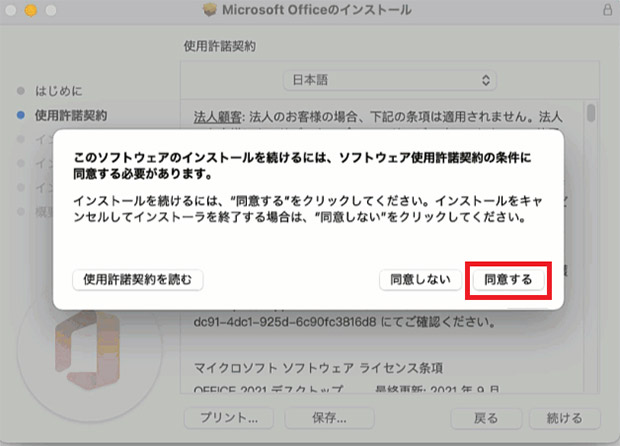
Macintosh HDに標準インストール
「インストール」をクリックします。
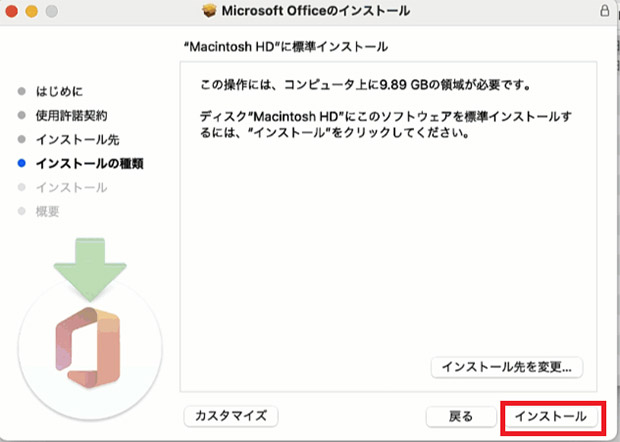
インストールが完了
インストールが完了したら [閉じる] をクリックします。
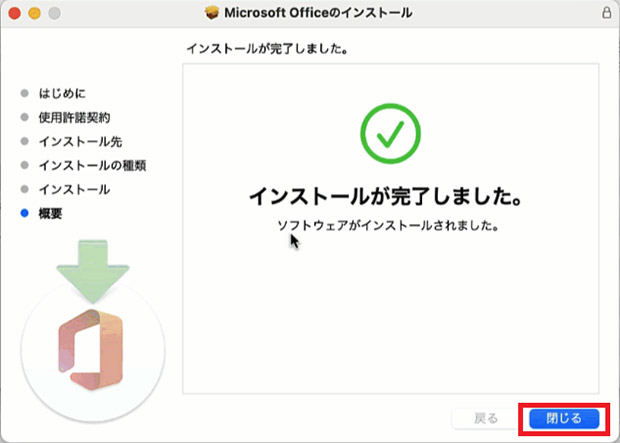
STEP 5:Office for Macをライセンス認証する
最後に、Excel/Wordを開いてマイクロソフトアカウントでサインインすることでライセンス認証完了します。サインインするマイクロソフトアカウントは必ずプロタクトキーをセットアップしたマイクロソフトアカウントを入力してください。
まとめ
これで2台目のパソコンにもインストールすることができますね。
Microsoft Office Home and Business 2021の再インストールや2回目のインストールを実行するために、プロダクトキーに関連付けられているMicrosoftアカウントとパスワードを大事にしてください。
最新版のOffice for Macを使いたい人におすすめの商品
[quads id=2]








ディスカッション
コメント一覧
まだ、コメントがありません